아는 것이 힘/컴퓨터 상식
지메일 스팸 필터 기능 해제 방법 (Disable Gmail Spam Filter)
동해랑
2010. 3. 5. 17:41
부제: 지메일에서 필터링을 이용해 모든 스팸 메일을 받은 편지함으로 보내는 방법
제가 주로 사용하는 메일 서비스는 지메일(Gmail)입니다.
무료 메일 서비스 업체들 중에 가장 강력하고 다양한 기능을 지원하기 때문입니다.
이중에서도 용도에 따라 달리 사용하는 수십개의 메일 주소를 하나의 메일 주소로 관리할 수 있도록 해주는 기능이 바로 메일 전달(mail forwarding)과 POP3이지요.(관련 게시물: 지메일에서 수신받은 메일을 전달하는 방법(메일 포워딩. mail forwarding)과 POP3를 사용하여 외부 메일 확인하는 방법)
그런데 가끔은 스팸 메일 필터링에 의해 때로는 정상적으로 수신해야할 메일까지도 스팸 메일로 분류하여 스팸함으로 들어가는 경우가 있습니다.
주로 사용하는 메일의 경우에야 가끔씩 스팸함을 확인하여 스팸 해제를 해주면 되긴 하지만, 문제는 전달 받거나 POP3로 가져와야할 메일 주소들의 경우입니다. 스팸 메일로 분류가 되면 전달이나 POP3 가져오기가 안되니까요.
그리고, 다른 메일 서비스도 그러하겠지만, 지메일의 경우에는 메일 포워딩이나 POP3를 통해 가져온 메일들에 대해 다시 스팸메일 필터링 처리를 하므로 스팸 메일에 대한 걱정은 안 해도 될 것입니다.
여기서는 지메일(Gmail)의 필터 기능을 이용하여 스팸 메일들까지도 모두 전달받을 수 있도록 하는 방법을 알아보겠습니다.
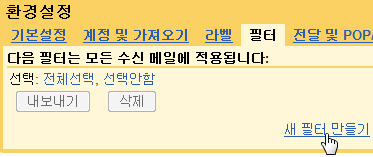
1. 지메일 우측 상단의 환경설정 - 필터 - 새 필터 만들기를 클릭합니다.

2. 필터 만들기 화면에서 포함할 검색어 항목에 in:spam이라고 입력한 후, 다음 단계를 클릭합니다.
필요하다면, 다른 항목에 더 입력하여 조건을 세분화할 수도 있겠지요.
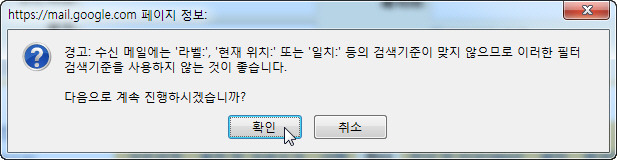
3. 경고창이 나오면 확인을 누릅니다.
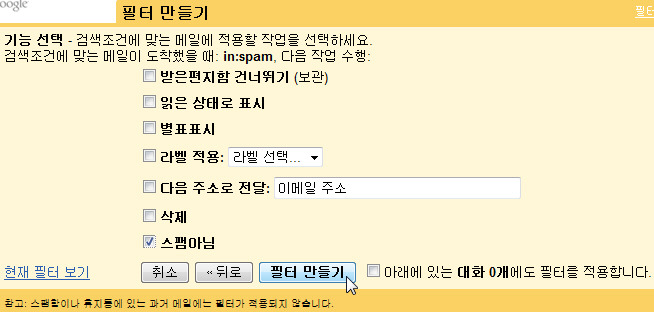
4. 기능 선택에서 스팸아님 항목에 체크를 한 후, 필터 만들기를 클릭합니다.

5. 필터가 만들어졌습니다.
이제 수신하는 모든 메일들은 받은편지함으로 가게 됩니다.
물론, 전달이나 POP3 가져오기를 하는 경우에도 정상적으로 모두 전송이 됩니다.
제가 주로 사용하는 메일 서비스는 지메일(Gmail)입니다.
무료 메일 서비스 업체들 중에 가장 강력하고 다양한 기능을 지원하기 때문입니다.
이중에서도 용도에 따라 달리 사용하는 수십개의 메일 주소를 하나의 메일 주소로 관리할 수 있도록 해주는 기능이 바로 메일 전달(mail forwarding)과 POP3이지요.(관련 게시물: 지메일에서 수신받은 메일을 전달하는 방법(메일 포워딩. mail forwarding)과 POP3를 사용하여 외부 메일 확인하는 방법)
그런데 가끔은 스팸 메일 필터링에 의해 때로는 정상적으로 수신해야할 메일까지도 스팸 메일로 분류하여 스팸함으로 들어가는 경우가 있습니다.
주로 사용하는 메일의 경우에야 가끔씩 스팸함을 확인하여 스팸 해제를 해주면 되긴 하지만, 문제는 전달 받거나 POP3로 가져와야할 메일 주소들의 경우입니다. 스팸 메일로 분류가 되면 전달이나 POP3 가져오기가 안되니까요.
그리고, 다른 메일 서비스도 그러하겠지만, 지메일의 경우에는 메일 포워딩이나 POP3를 통해 가져온 메일들에 대해 다시 스팸메일 필터링 처리를 하므로 스팸 메일에 대한 걱정은 안 해도 될 것입니다.
여기서는 지메일(Gmail)의 필터 기능을 이용하여 스팸 메일들까지도 모두 전달받을 수 있도록 하는 방법을 알아보겠습니다.
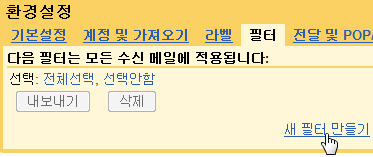
1. 지메일 우측 상단의 환경설정 - 필터 - 새 필터 만들기를 클릭합니다.

2. 필터 만들기 화면에서 포함할 검색어 항목에 in:spam이라고 입력한 후, 다음 단계를 클릭합니다.
필요하다면, 다른 항목에 더 입력하여 조건을 세분화할 수도 있겠지요.
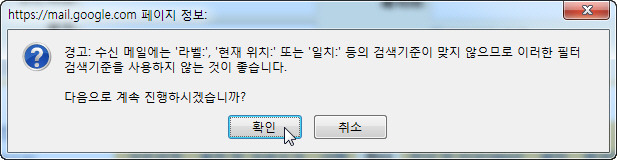
3. 경고창이 나오면 확인을 누릅니다.
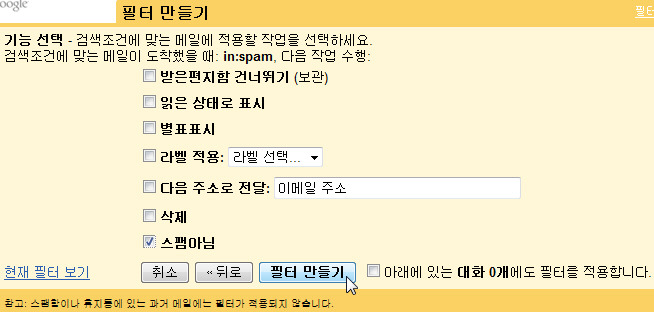
4. 기능 선택에서 스팸아님 항목에 체크를 한 후, 필터 만들기를 클릭합니다.

5. 필터가 만들어졌습니다.
이제 수신하는 모든 메일들은 받은편지함으로 가게 됩니다.
물론, 전달이나 POP3 가져오기를 하는 경우에도 정상적으로 모두 전송이 됩니다.